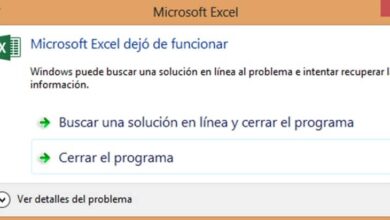Snel en gemakkelijk regels en alinea's in een Word-document nummeren

Vanaf het moment dat Microsoft zijn business suite lanceerde genaamd Microsoft Office , met name het tekstverwerkingsprogramma, Microsoft Word, de mogelijkheid om een document te maken met een comfortabele en elegante uitstraling, waardoor het gemakkelijker te bestellen en te lezen is voor wie het gebruikt.
Onlangs is het Office 2019-pakket inbegrepen verschillende nieuwe functies in zijn update Woord , zoals leerhulpmiddelen voor studenten die hun taken en projecten uitvoeren, evenals een tekst-naar-spraakfunctie, waardoor ze meer inclusief zijn voor alle gebruikers die een computer binnen handbereik hebben. Daarom willen velen mettre à Microsoft update 2016 naar de nieuwste versie .
Dit nieuws gaat vergezeld van Mac OS-besturingssysteemversies X met een focusmodus en ook met een vertaler, waardoor ons werk een snel en efficiënt proces zou worden bij het schrijven, instrueren, testen, opstellen of wat dan ook dat we binnen handbereik hebben.
Iets dat in alle versies van Word bewaard is gebleven, om de lezer te helpen het beter te begrijpen, is de nummering van niet alleen pagina's waaruit een document bestaat , omdat het ook zowel regels als alinea's kan zijn door middel van vlooien, die op verschillende manieren kan worden gebruikt: hoofdletters, kleine letters of pictogrammen.
La alineanummering a meer structuur en orde aan uw document toegevoegd, waardoor geïnteresseerden iets specifieks kunnen lezen en direct naar het paragraafnummer kunnen gaan waar die informatie zich bevindt; iets dat u ook kunt overwegen, is om uw document op te splitsen in secties met titels en tussenkopjes.
Het is belangrijk om rekening te houden met de volgende aanbevelingen voordat u verder leest: de items kennen die in de werkbalk worden gepresenteerd, en dit kan worden gedaan door de cursor op de pictogrammen te plaatsen die verschijnen, en Word zal u automatisch een kleine definitie geven van waarom werkt iedereen?

Gebruik opsommingstekens om alinea's te scheiden
In de werkbalk die bovenaan verschijnt Word, u zult een pictogram met drie stippen kunnen zien, samen met drie lijnen die overeenkomen met elke stip, en wanneer u erop klikt, wordt een stip toegevoegd op de cursorlocatie. tekst, die u kunt wijzigen in een vierkant, lege cirkel, ruit of pijlpunt.
Het gebruik van deze chips wordt aanbevolen wanneer u meerdere gerelateerde items over hetzelfde onderwerp heeft, maar de leesvolgorde maakt niet uit hoe het is geschreven.
U kunt deze opsommingstekens voor de nummers wijzigen door hetzelfde proces te volgen om het pictogram te lokaliseren "Nummering" op de werkbalk , waar Romeinse en natuurlijke getallen voorkomen.
Over het algemeen is het gebruik van Romeinse cijfers is aanbevolen om onze tekst eleganter en formeler te laten lijken, vooral wanneer wat we schrijven gerelateerd is en het belangrijk is om een gevestigde orde te handhaven; U kunt ook elke tekst die u wilt markeren arceren en vervolgens op de hierboven genoemde knop klikken.

Regelnummering
Bij het maken van een interactieve tekst is het mogelijk dat we de regels waaruit de tekst bestaat moeten vermelden, waarvoor we het volgende moeten doen: klik op lay-out en in het menu dat wordt weergegeven, zoeken we naar de optie " lijn nummers “, En zo kiezen we tussen de alternatieven die zich voordoen.
Een van hen is " begin opnieuw op elke pagina ", Die de regels pagina voor pagina weergeeft, en totdat het een bepaald aantal bereikt, begint het van begin tot eind. Wanneer u echter de optie "Begin opnieuw in elke sectie" selecteert, worden alle regels van het document genummerd.
U kunt ook specifieke regels selecteren, volgens hetzelfde proces: ga naar "eliminatie", en in de optie van regelnummers, pas de voorkeuren aan in de overeenkomstige knop, u zult zien dat u " kunt selecteren " Start van "," Tekstafstand "en" Telt voor ", afhankelijk van wat je nodig hebt.